Cómo descargar torrents desde la línea de comandos en Ubuntu

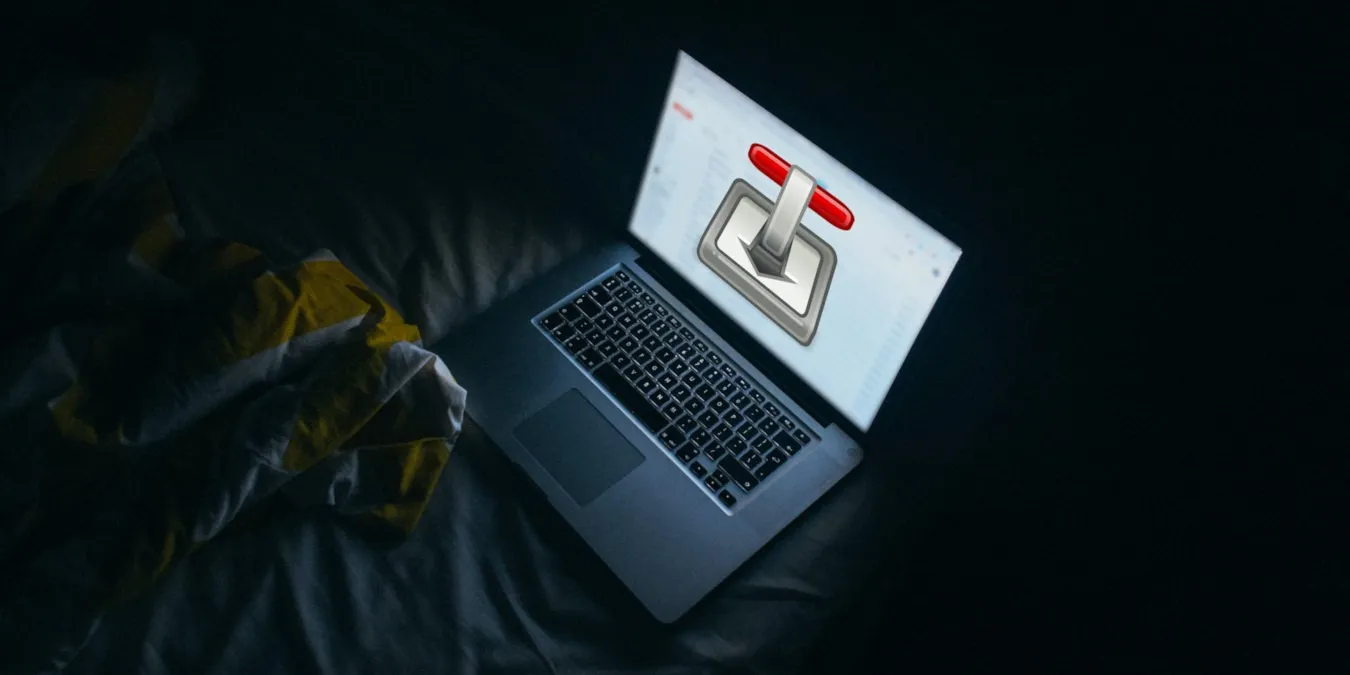
Si bien los torrents no tienen la mejor reputación, su uso todavía tiene muchos aspectos positivos. Para empezar, si desea compartir un archivo, es una excelente manera de subcontratar su ancho de banda. No más servidores de descarga de alojamiento. ¡Simplemente entregue un torrent a su comunidad y haga que lo inicien! ¡Facturas de ancho de banda reducido y transferencias rápidas para todos!
En su mayor parte, la descarga de torrents en Linux se realiza a través de clientes gráficos. Este artículo le mostrará cómo descargar torrents en la última versión de Ubuntu LTS.
Instalación de un cliente CLI Torrent en Ubuntu
Hay muchos buenos clientes de torrents basados en CLI, pero pocos son tan buenos como transmission-cli. Es la más fácil de usar de todas las opciones que existen y similar al cliente torrent más utilizado en Linux (Transmisión).
Para instalar Transmission-cli, abra una ventana de terminal e ingrese el siguiente comando:
Agregar un torrent en transmisión
Agregar un torrent a Transmission-cli es bastante sencillo. Comience por buscar un archivo torrent de su distribuidor de torrents preferido. En este tutorial, usaremos los torrents de lanzamiento de Ubuntu MATE LTS.
Descargar un torrent usando una URL
Transmission CLI puede descargar torrents directamente desde una URL haciendo:
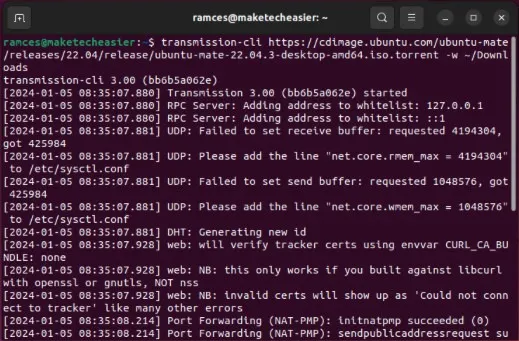
Este método es excelente si el usuario está en apuros y solo quiere que la descarga se realice lo antes posible.
Descargar un torrent mediante enlaces magnéticos
El cliente torrent Transmission CLI también admite enlaces magnéticos. Para descargar un torrent con un enlace magnético, prueba algo como esto:
Descargar un torrent usando archivos torrent
Y, por último, Transmission CLI puede iniciar una descarga a través de un archivo torrent local. Obtenga un archivo torrent por medios convencionales (a través de un navegador web) o busque un enlace a un archivo torrent y descárguelo a través del terminal con wget.
Por ejemplo:
Para descargar con un archivo torrent, haga lo siguiente:
Habilitar una lista de bloqueo de pares
Dado que Transmission-cli funciona de manera diferente a su contraparte gráfica, a menudo no guarda su configuración. Esto significa que debes especificar tus listas de bloqueo de pares cada vez que descargas torrents en Ubuntu. La bandera -b habilita una lista de bloqueo. Para usar uno durante la descarga, sigue este ejemplo:
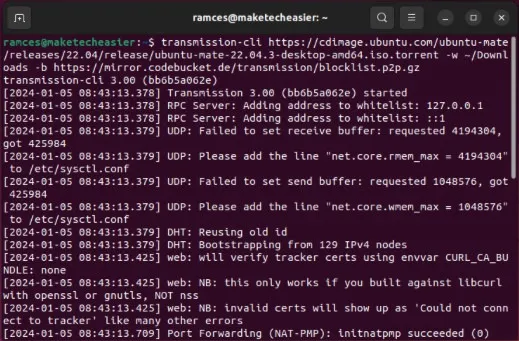
Descarga de torrents con cifrado
Aunque no se recomienda descargar archivos incompletos de torrents, sucede. Para protegerse mientras descarga este tipo de archivos, es posible cifrar el tráfico mientras descarga torrents en Ubuntu. He aquí cómo hacerlo:
El indicador -er le indica a Transmission-cli que requiere cifrado con todos los pares a los que se conecta. Esto puede ralentizar las velocidades de transferencia, por lo que es posible que esta opción no sea para todos, especialmente para aquellos con una conexión lenta.
Para descargar con tráfico cifrado, pero también aumentar tu velocidad de transferencia, intenta usar la bandera -ep en su lugar. Esto indicará a sus pares que el cliente preferiría el cifrado, pero no lo requerirá.
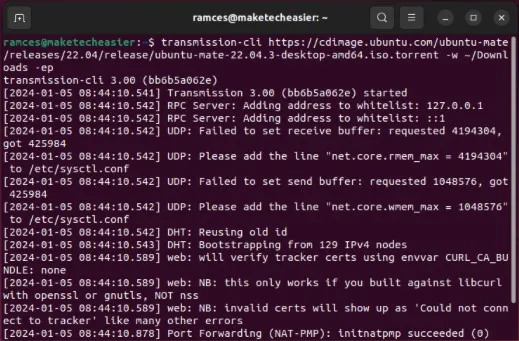
Explorando otras banderas de transmisión
Transmission-cli está repleto de todo tipo de opciones diferentes. Para ver estas opciones, ejecute transmission-cli --help. Al hacerlo, se imprimirán diferentes modificadores de comandos e indicadores que los usuarios pueden agregar a sus comandos de transmisión-cli para una mejor experiencia de descarga. Por ejemplo, puede ingresar transmission-cli -d 800 para limitar el rendimiento total de su cliente a 800 kilobytes por segundo.
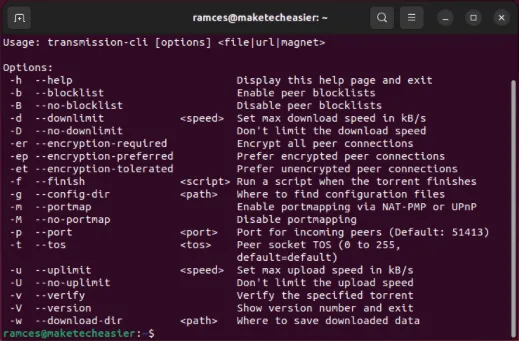
Descarga de torrents usando rTorrent
Además de Transmission CLI, también puede utilizar otros clientes de torrents de terminal para administrar sus descargas de torrents. Suelen ser herramientas de terminal, lo que significa que contienen funciones orientadas a la automatización del usuario y a las macros.
rTorrent es un popular cliente de torrent TUI que le permite manejar automáticamente la proporción de recursos compartidos, TOR y extraer automáticamente archivos torrent de sitios web. Para instalarlo en Ubuntu, ejecute el siguiente comando:
Para agregar un archivo torrent en rTorrent, abra una nueva sesión de terminal y ejecute rtorrent. Esto cargará la TUI del cliente y ocupará toda la pantalla del terminal.
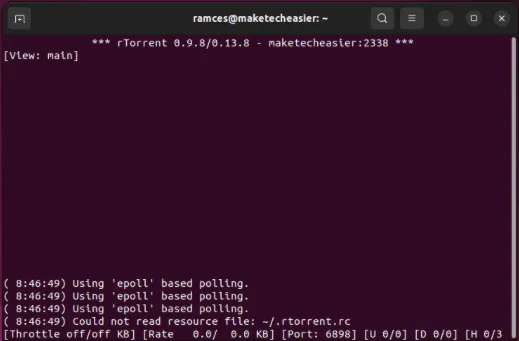
Presiona Enter para abrir el mensaje de torrent, luego escribe la ruta a tu archivo torrent. Podría ser un archivo “.torrent” local o un enlace remoto.
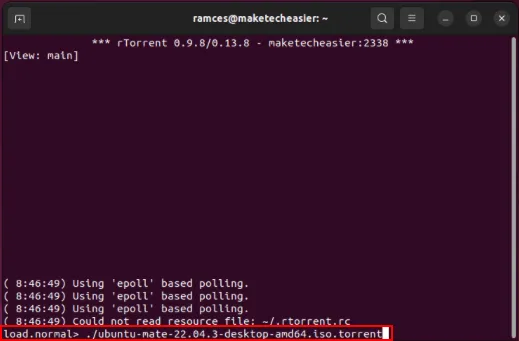
Presiona la tecla Down Arrow para seleccionar el primer archivo torrent, luego presiona Ctrl + S para comenzar a descargar tu nuevo torrente.
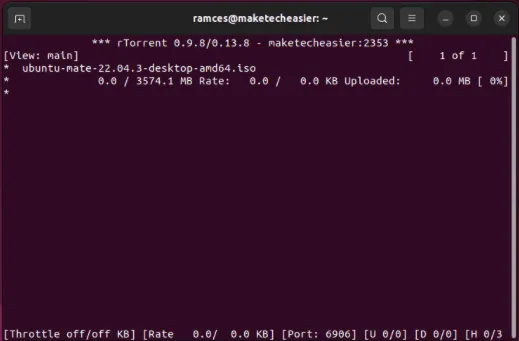
Descarga de torrents usando aria2c
Aria2c es un administrador de descargas liviano y mínimo para Linux. A diferencia de Transmission y rTorrent, aria2c es un cliente de descarga multiprotocolo, lo que significa que también puedes usarlo para descargar archivos que no sean torrent. Puedes obtenerlo ejecutando el siguiente comando:
Para descargar un torrent con aria2c, ejecute el programa seguido de la ruta del archivo “.torrent” que desea descargar. Al igual que en rTorrent, esta podría ser una ruta local o remota:
También puedes descargar archivos torrent directamente en aria2c usando sus enlaces magnéticos:
Aunque no parece tan glamoroso descargar con un comando en lugar de una elegante GUI, estarías equivocado. Por ejemplo, Transmission CLI tiene más funciones que incluso la mayoría de los clientes gráficos convencionales. Mientras tanto, rTorrent y aria2c también se presentan como excelentes alternativas que brindan características únicas como manejo de proporciones y soporte multiprotocolo.
Descargar archivos torrent es sólo una de las pocas cosas que puedes hacer dentro de tu terminal. Descubra cómo puede crear mensajes personalizados para su terminal utilizando Starship.
Crédito de la imagen: Jay Wennington vía Unsplash y Wikimedia Commons. Todas las modificaciones y capturas de pantalla realizadas por Ramces Red.



Deja una respuesta